
时间:2021-06-25 16:59:19 来源:www.win10xitong.com 作者:win10
今天又有一名朋友来问小编一个问题,就是Win10系统安装完毕之后无法调整电脑屏幕分辨率要的情况该怎么解决,并且绝大部分的网友都不知道该怎么处理Win10系统安装完毕之后无法调整电脑屏幕分辨率要的问题。万一现在又找不到懂行的来解决,我们就只好自己来动手处理这个Win10系统安装完毕之后无法调整电脑屏幕分辨率要的问题了,今天小编按照这个步骤就处理好了:1、如果你知道自己的显卡型号,也可以到显卡的官网下载对应驱动,然后右键桌面上的电脑图标,点击管理,打开“设备管理器”。2、在设备管理器中打开显示适配器,右键里面的显卡设备,点击更新驱动程序,然后手动找到下载好的显卡驱动就可以了就完成了。接下去我们就配合图片手把手的教各位Win10系统安装完毕之后无法调整电脑屏幕分辨率要的法子。
推荐系统下载:深度系统Win10纯净版
操作方法:
原因:很多用户发现Win10系统重启(重新安装或升级)后,显示屏分辨率很低,无法调整,这是显卡驱动安装不正确或显卡驱动出错造成的。
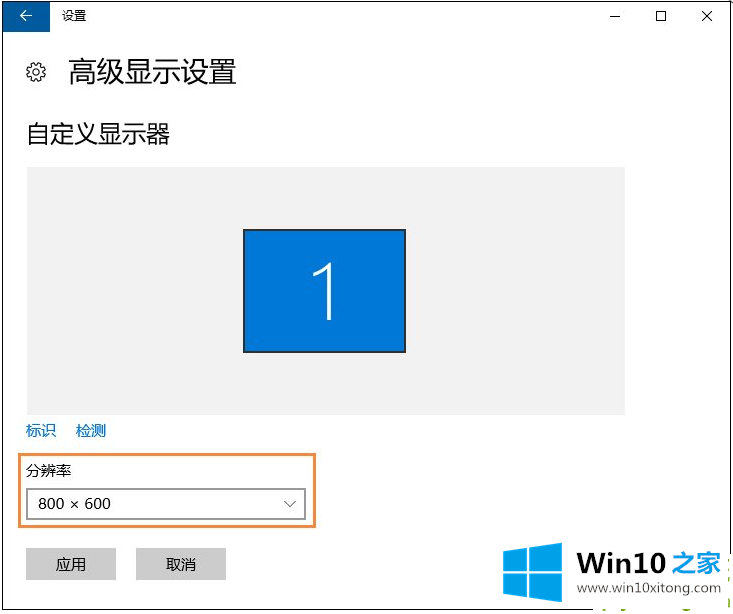
首先,使用第三方驱动程序安装工具修复问题:
使用驱动精灵、360驱动大师、驱动人生、鲁大师等工具。安装软件后点击“自动检测”,软件会搜索要安装的驱动程序和有错误的驱动程序,然后自动完成安装。
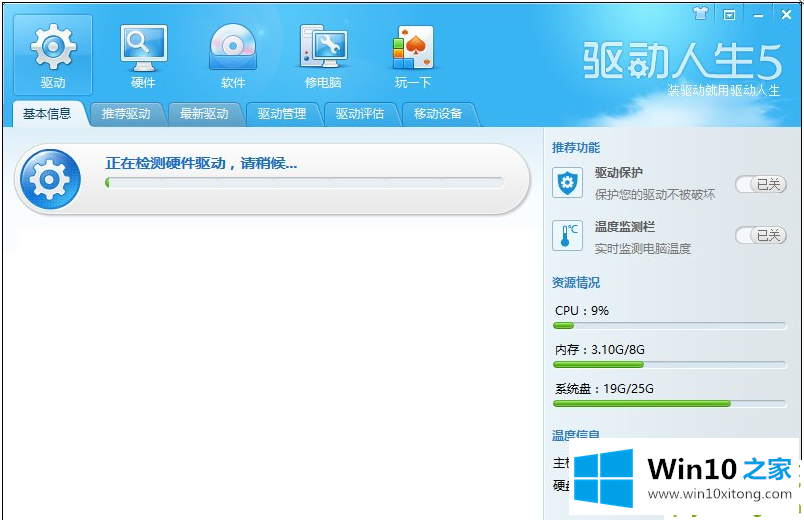
其次,手动更新显卡驱动程序
1.如果你知道你的显卡型号,也可以从你的显卡官网下载相应的驱动,然后右击桌面上的电脑图标,点击管理,打开设备管理器。
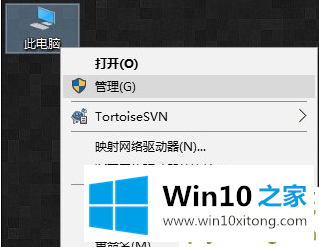
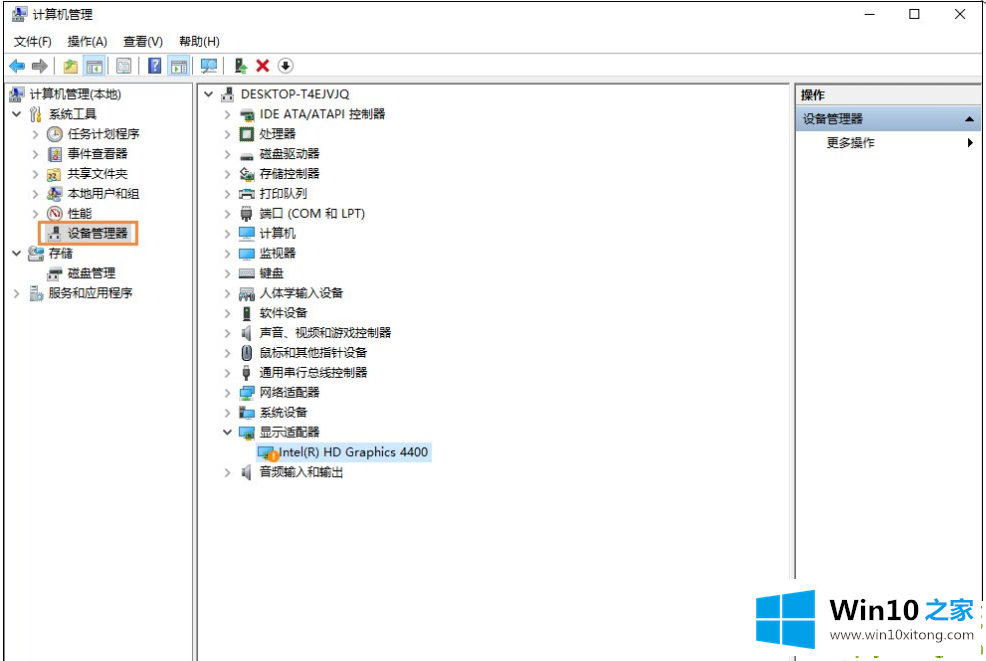
2.在设备管理器中打开显示适配器,右键单击里面的显卡设备,单击更新驱动程序,然后手动找到下载的显卡驱动程序。
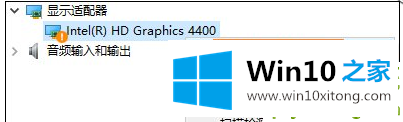
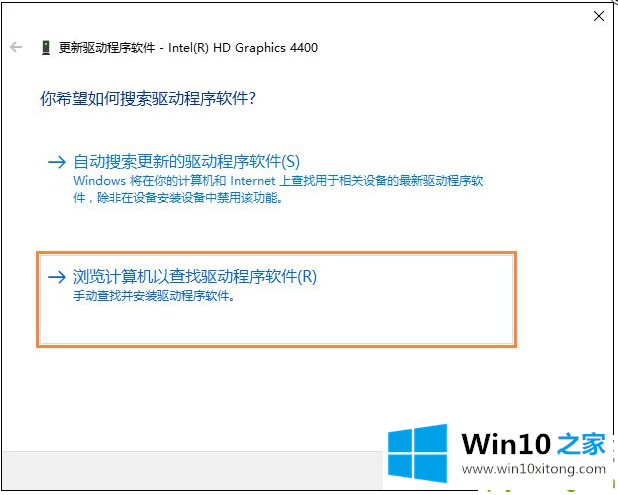
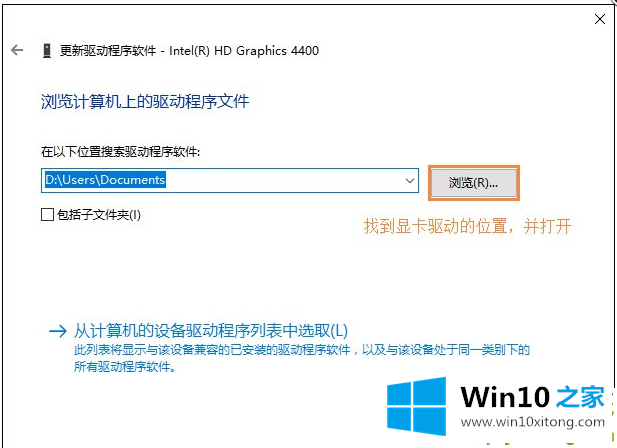
以上是win10屏幕分辨率太低,安装后无法调整的解决方案。可以参考教程解决这个问题。
我们再来回顾一下以上文章中说的内容,就是关于Win10系统安装完毕之后无法调整电脑屏幕分辨率要的法子,以上的文章如果对你的问题有所帮助,希望对本站多多支持。